※本ページにはプロモーション(広告)が含まれています
日常的にiPhoneを活用していると、ある日突然、iPhoneが起動しなくなるということが稀にあります。iPhoneを活用しているiPhoneユーザーの皆さんであれば、恐らく一度は経験があるのではないでしょうか。
まず思いつくことは、充電が切れてしまったのだと思うことでしょう。ですが、充電ケーブルをiPhoneに接続しても、中々起動出来ないことがあります。
そこでここでは、iPhoneが起動しない時のあらゆる原因と様々な対処法について解説していきます。まだiPhoneが起動しなくなるという経験が無い方も、何度かiPhoneが起動しなくなって困った経験がある方も、是非参考にしてみて下さい。ある日突然、iPhoneが起動しなくなってしまう前に、原因と対処法を見ていきましょう。
目次
iPhoneの電源がonにならない原因
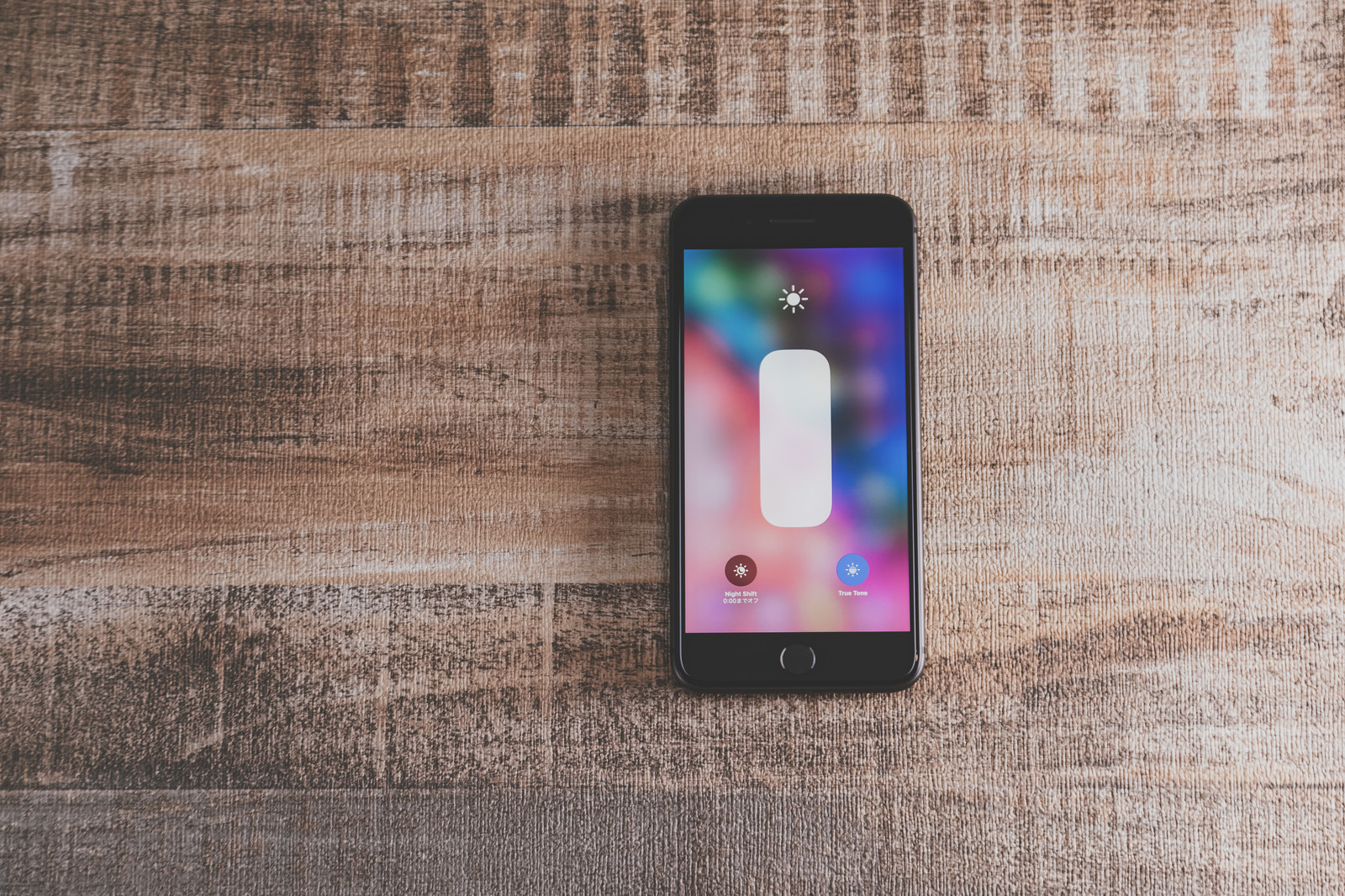
ではまず、iPhoneの電源がonにならない時の原因から探っていきましょう。これだけでも、いくつか原因が考えられますので、その代表的な例を取り上げて、見ていきましょう。
バッテリーの充電が切れている
まず考えられる原因は、iPhoneの内蔵バッテリーの充電が切れてしまっているという原因です。つい、充電することを忘れて寝てしまい、翌朝起きるとiPhoneの電源がonにならずに焦ることがあります。ですが、安心して下さい。この場合は、iPhoneをいつも通り充電するだけです。また、iPhoneの電源がonにならない時、真っ先に考えられる原因でもあるので、まずはiPhoneの充電から試してみましょう。
充電ケーブル・充電器の故障は?
続いて考えられる原因は、充電ケーブルや充電器の故障です。この部分は、特に付け根の部分がとてもデリケートとなっており、断線しやすいという傾向があります。この部分が破損していると、ケーブルをiPhoneに接続していても、充電されることがないので、iPhoneにケーブルを接続しても一向に充電されない場合は、別のケーブルを導入すると、改善されるでしょう。
電源ボタンの故障は?
iPhone本体の電源ボタンは、画面を点灯・消灯させる時や、スクリーンショットを撮影する際等、使う頻度がかなり高いです。そのため、ホームボタンと同じく劣化が早い箇所でもあります。こういった場合は、自力では解決することが出来ないため、Appleに修理を依頼するしかありません。
電源がonにならないときの対処法
それでは、iPhoneの電源がonにならない時の対処法をご案内していきます。まず、iPhone本体の電源がonにならないことには、その先に進むことが出来ません。それでは、その対処法について、見てきましょう。
電源へ接続してみる
上記でもご案内したように、iPhoneの内蔵バッテリーの充電が切れてしまっていると、当然iPhoneの電源はonになりません。そのため、電源がonにならない時は、まず一番に電源に接続してみましょう。
ただし、上記の原因でもご案内したように、充電ケーブルや充電器そのものが故障している場合は、この対処法は対象外です。そのため必ず故障・破損していない充電ケーブル・充電器を使いましょう。どうしても充電器を用意できない場合は、お手持ちのパソコンからでもUSB端子があれば、iPhoneを電源に繋ぐことが出来ます。
これでも電源がonにならない場合、次の対処法を試してみましょう。
電源ボタンとホームボタンで強制起動する
iPhoneを電源に接続しても、どうしても電源がonにならない場合、電源ボタンとホームボタンを同時に長押しすることで、電源がonになることがよくあります。
これを、強制起動と言います。これを行う時は、iPhoneを電源に接続した状態で行って下さい。同時押しをするコツは、同タイミングで押すよりも、少し時間差でボタンを押すことです。例えば、電源ボタンを押してからホームボタンを押すと、ボタンの同時押しが上手くいきます。是非試してみて下さい。
起動画面から進まない場合は?
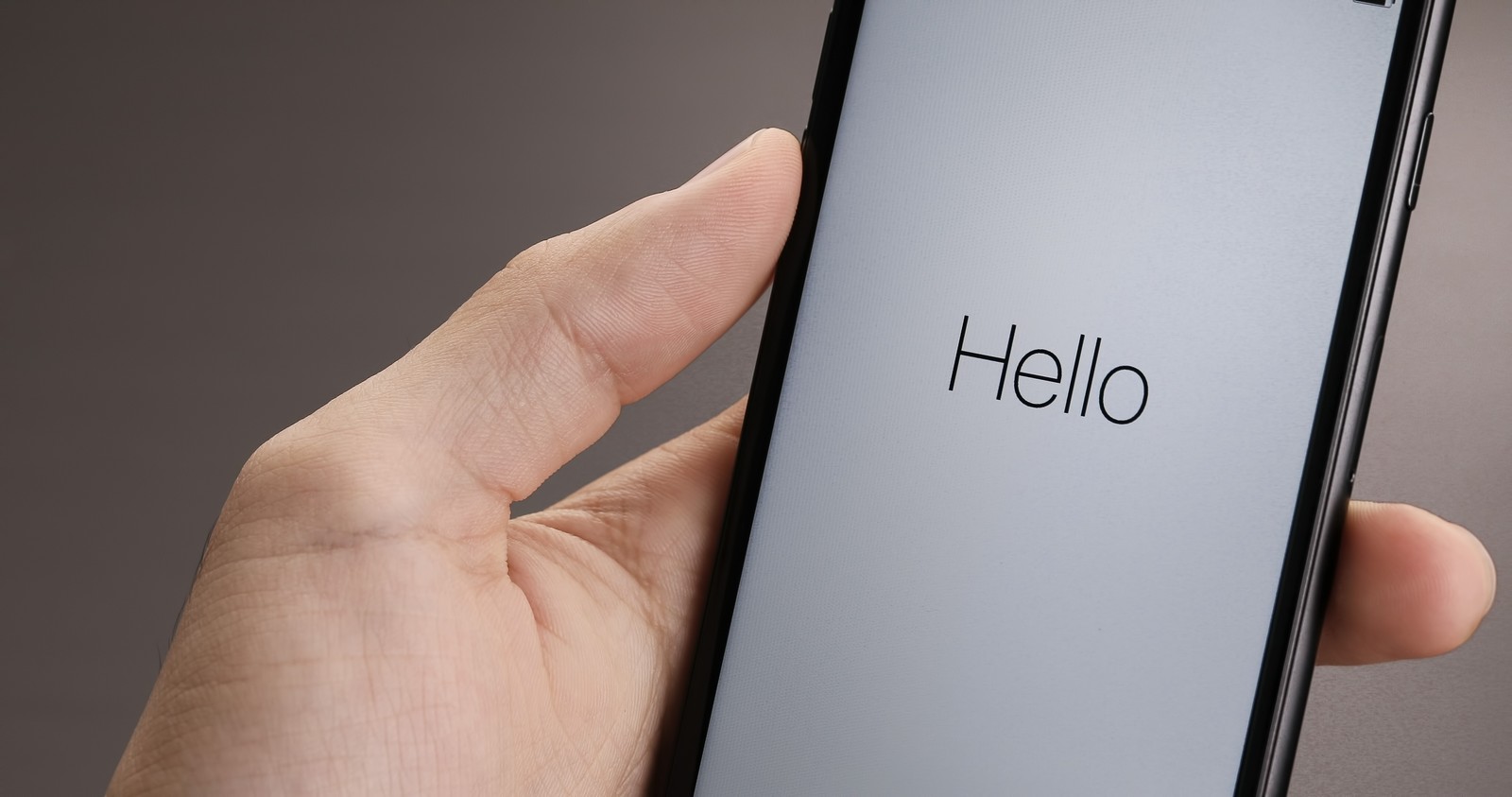
iPhoneの電源をonにすることに成功しても、Appleのマークが画面に表示されたまま、その先に進まないことも稀にあります。これも、iPhoneが正常に動作していない状態です。こういった時にiPhoneを正常に動作させる対処法について、ご案内致します。
再起動する
こうした、iPhoneが正常に起動画面から進まない場合、ソフトウェアの問題であることが多いです。そのため、ソフトウェアの制御を一度リセットするためにも、再起動をしてみましょう。iPhoneに限らず、コンピューター関係はこうした再起動で正常に動作することが多いので、iPhone以外でも起動が上手くいかない場合は、試してみて下さい。
セーフモードで起動する
iPhoneには、実はパソコンと同じようにセーフモードで起動するという方法があります。iPhoneの場合、これは不具合を確認するため、もしくは起動画面から進まない場合にに使うものと考えて下さい。
方法は、まずiPhoneの電源を一度切ります。電源が切れている状態で、音量を上げるボタンを押し続けて下さい。押し続けたまま、電源ボタンを長押しします。何秒か経過すると、再びiPhoneが起動します。起動が成功したら、音量を上げるボタンは抑えたまま、電源ボタンから手を放して下さい。すると、ホーム画面が表示されます。
セーフモードで起動が成功し、起動画面からホーム画面へ進んでも、これは原因の解決ではないため、注意して下さい。この方法で起動画面から進んだ場合、必ずデータのバックアップを行って下さい。飽くまで応急処置のような起動方法ですので、アプリやiOSといったソフトウェアの問題を解決できているわけでは無いのです。
コンピューターと接続してリカバリーモードで起動する
自力で行える最後の手段として、パソコンを持っている方であれば、そのパソコンとiPhoneを接続して、「リカバリーモード」でiPhoneを起動するという方法があります。
これを行うには、まずLightning to USBのケーブルを用意し、itunesがインストールされているパソコンに接続し、iPhoneの電源は切った状態にします。用意ができたら、iPhoneのホームボタンを押したままUSBケーブルに接続して下さい。そして、「itunesに接続画面」という文言が表示されるまで、待機して下さい。表示がされたら、itunesの指示に従い、操作を進めます。
このリカバリーモードを使って起動することで、自動的にパソコンにインストールされているitunesにもバックアップを取ることもできます。パソコンをお持ちの方であれば、試してみて下さい。
どうしても起動できない場合は

これまでにご案内してきた対処方法のどれを使っても、iPhoneの起動が上手くいかないということもあります。中々、困り果ててしまうような状況ですが、こうした場合は、頼れる場所がありますので、然るべき場所に頼ってみましょう。それでは、その然るべき場所について、ご案内していきます。
apple storeで相談
AppleStoreでは、iPhoneを初めとするApple製品のの相談窓口を設置しています。それが、GeniusBarと呼ばれるものです。実際の店舗に足を運んぶとスタッフに直接相談をすることが出来ます。また、Apple公式ページからでもチャットや電話を通した相談を行うことが出来ます。どうしてもiPhoneの起動が上手くいかない場合、まずはこちらに足を運ぶか、お問い合わせをしてみましょう。
修理業者やappleのサポートで配送修理
修理が必要であると確定した場合、Apple公式の配送修理を依頼するか、iPhoneの修理業者に依頼するかという選択肢があります。
Apple公式の場合当然、多少値段は張りますが、あらゆる故障状態のiPhoneでも修理をしてくれます。また、iPhoneを専門に取り扱っている修理業者もいます。こういった修理業者の場合、業者によって値段はまちまちですが、Apple公式よりも修理価格が安いことが多いです。ただし、Apple公式でないと行えない修理や、Apple公式の方が安く済む修理もありますので、念のためどちらにも見積もりを出してもらうことをオススメします。
こんなときのためにバックアップは日ごろから!
iPhoneのバックアップは、やはり日常的に行うことをオススメします。それはiCloudでもitunesでも構いません。
OSやアプリのアップデートが頻繁にあると、こうしたソフトウェアが原因で起こる「iPhoneが起動しない」といった問題は、通常のコンピューターと比べると多いです。突然iPhoneが起動しなくなっても失うものをなるべく減らせるように、出来れば最低でも1週間に1度はiPhoneのバックアップを取ることを、オススメします。
まとめ
このように、iPhoneが起動しない原因はいくつかあり、またその対処法もいくつかあります。
単にiPhoneが起動しなくなったといっても、原因も対処法も様々です。そのため、まずは内蔵バッテリーの充電切れの可能性を探り、iPhoneを充電ケーブルに接続してみて、それでも起動しない場合、充電器を疑ってみたり、iPhone本体を疑ってみたりと、段階を踏んで対処法を活用していきましょう。そして、普段からバックアップを取ることを忘れずに行いましょう。
 minto.tech スマホ(Android/iPhone)・PC(Mac/Windows)の便利情報をお届け! 月間アクセス160万PV!スマートフォン、タブレット、パソコン、地デジに関する素朴な疑問や、困ったこと、ノウハウ、コツなどが満載のお助け記事サイトはこちら!
minto.tech スマホ(Android/iPhone)・PC(Mac/Windows)の便利情報をお届け! 月間アクセス160万PV!スマートフォン、タブレット、パソコン、地デジに関する素朴な疑問や、困ったこと、ノウハウ、コツなどが満載のお助け記事サイトはこちら!
